题目内容
源面板各个工具的操作
题目答案
按住鼠标左键,将视频素材拖入“源”监视器面板
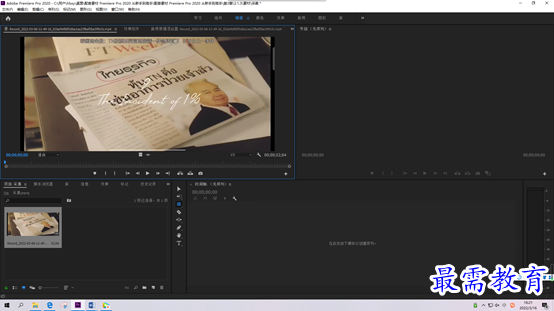
2.单击“添加标记”按钮,可对视频素材添加标记
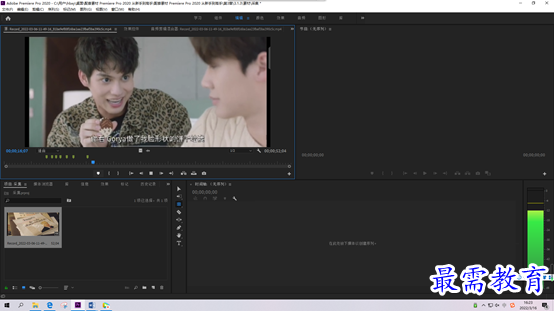
3.单击“标记入点”按钮,可将标记的位置标记为入点
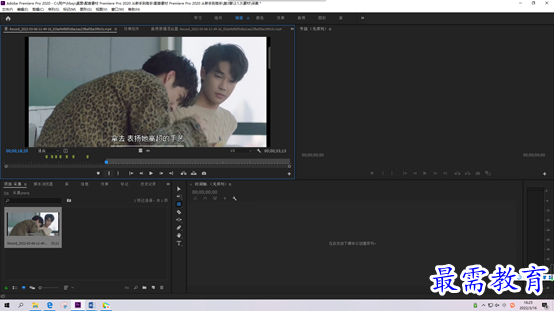
4.单击“标记出点”,将标记的位置标记为出点
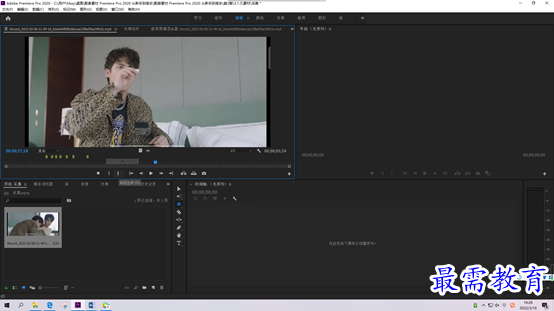
5.单击“转到入点”按钮,可使播放指示器快速跳转到片段的入点位置
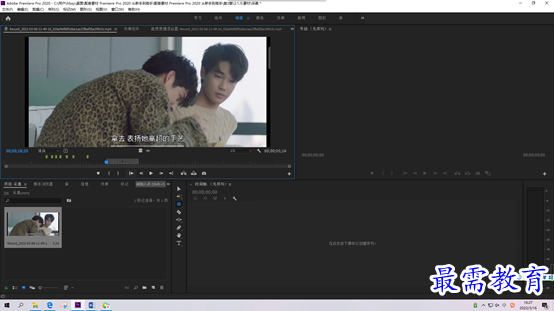
6.单击“后退一帧 左侧”按钮,可以左侧移动一帧
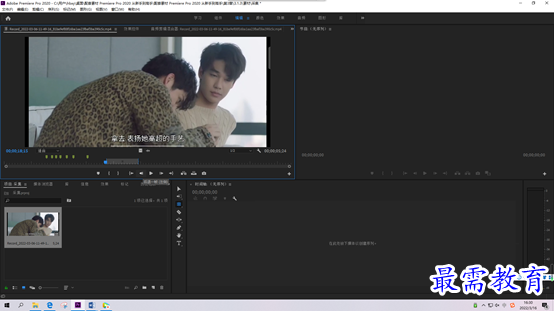
7.点击“播放-停止切换”按钮,可以进行素材片段的预览
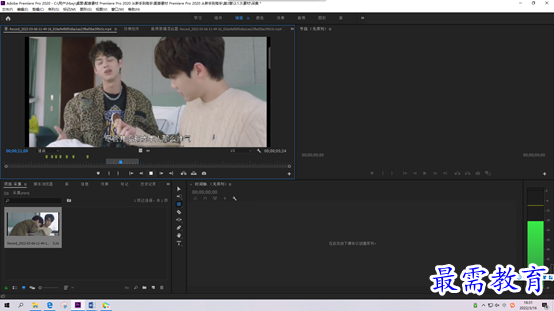
8.点击“前进一帧 右侧”按钮,可以向右移动一帧
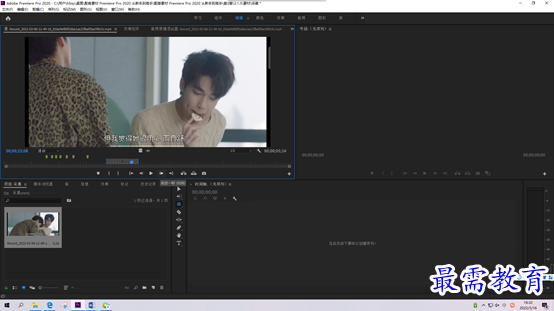
9.点击“转到出点”按钮,可以快速移动到出点位置
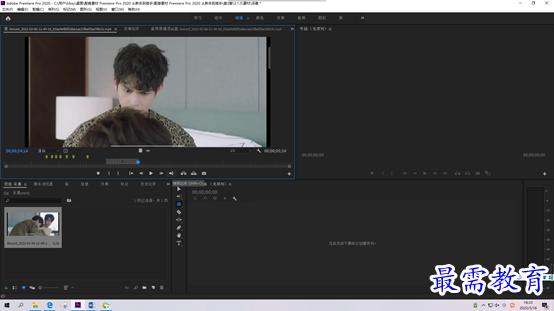
10.点击“插入”按钮,可以将“源”监视器面板中的素材插入到时间轴视频素材的后面
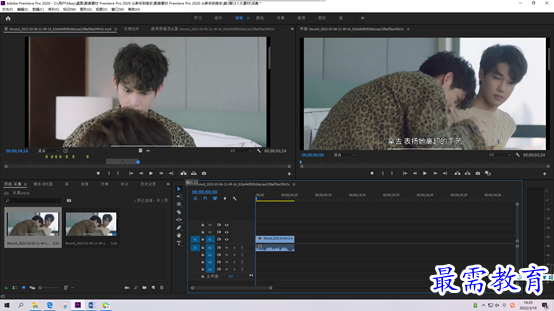
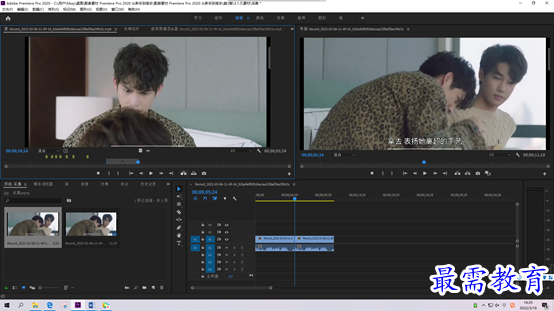
11.单击“覆盖”按钮,“源”面板中的素材会插入时间轴,并且对其后面的素材进行覆盖
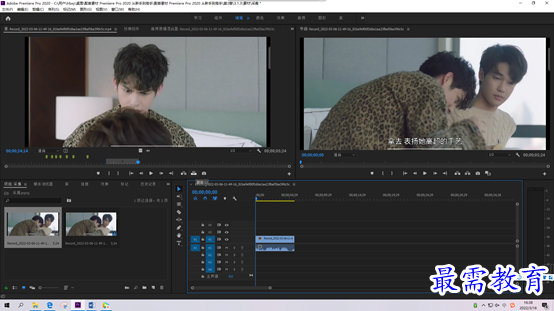
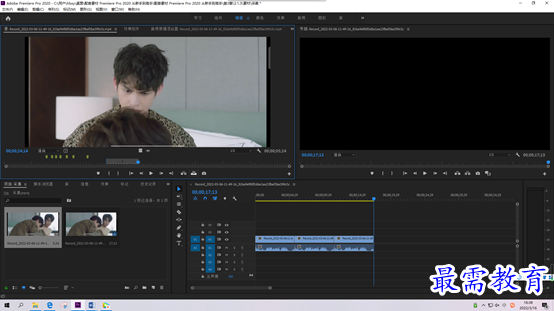
12.单击“导出帧”按钮,弹出“导出帧”对话框,可以导出单帧图像
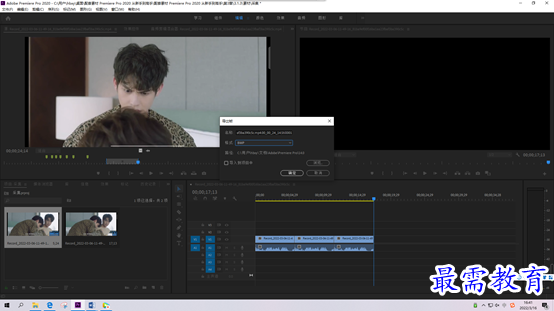
13.单击“按钮编辑器”按钮,可以调整按钮的布局

14.单击“仅拖动视频”按钮,可以将素材拖入时间轴
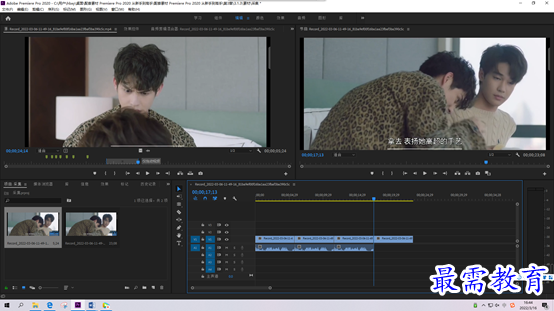
15.单击“仅拖动音频”按钮,可以只将音频拖动到时间轴
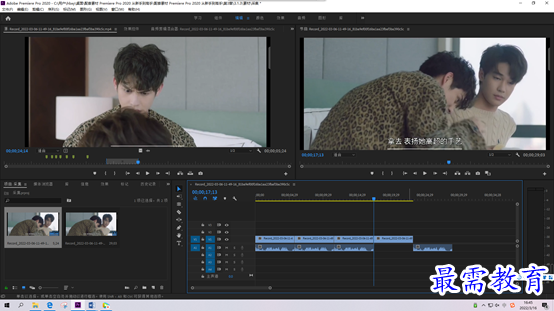




点击加载更多评论>>